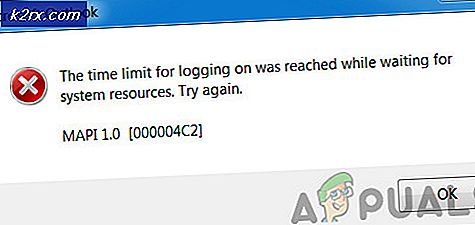Fix: Xbox App Parti Sohbet Hatası 0x89231806
Bazı Windows tabanlı oyuncular Xbox uygulaması aracılığıyla bir partiye bağlanma başarısız olduktan sonra 0x89231806 hatasını aldıktan sonra bize sorularla ulaşıyorlar. Birçoğu etkin bir tarafa katılmaya çalıştıklarında Ağ Ayarlarınızı almak için Parti Sohbetini Engelleme [0x89231806] hatası aldığını bildirdi.
İncelememizden, sorunun Teredo bağdaştırıcısı ile Microsoft IPv6 Server arasındaki bir çakışma ile ilgili olması muhtemeldir . Diğer olası senaryolar, ISS'nizin, güvenlik duvarınızın veya ev yönlendiricinizin Teredo adaptörünü engellemesidir. İşte, 0x89231806 hatasını üretecek genel yapılandırma sorunları için kısa bir liste:
- Ev ağı yönlendiricisi, bir IPv6 bağlantısı kullandığını gördükten sonra Teredo'yu engelliyor.
- Teredo ağ bağdaştırıcısı, borklu bir durumda.
- Harici bir güvenlik duvarı bağlantıya engel oluyor.
Şu anda bu sorunla uğraşıyorsanız, aşağıdaki yöntemler yardımcı olabilir. Benzer bir durumda kullanıcılara yardımcı olan küçük bir düzeltme derlemini tespit etmeyi başardık. Sorunu kendi başınıza çözmeyi başarabilene kadar lütfen aşağıdaki düzeltmeleri uygulayın.
Yöntem 1: Üçüncü taraf güvenlik duvarını devre dışı bırak
Bazı kullanıcılar 0x89231806 hatayı düzeltmek için uğraşırken sorun, 3. taraf güvenlik duvarını devre dışı bırakarak sorunu çözmeyi başardı. Görünüşe göre, bazı harici güvenlik duvarları Xbox uygulamasının devam eden taraflara bağlanmasını engelleyebilir.
Üçüncü taraf güvenlik duvarınızı geçici olarak kaldırarak bu teoriyi test edebilirsiniz. Partilere katılma yeteneği geri yüklendiyse, sadece suçluyu tanımladınız. Güvenlik duvarınızı çok seviyor ve değiştirmeyi düşünmüyorsanız, ayarları değiştirebilir ve engellenen IP'leri istisna listesine ekleyebilirsiniz.
Güncelleştirme: Bir Xbox mühendisi, yerleşik Windows güvenlik duvarının Windows 10'da düzgün şekilde çalışması için Parti sohbetinin çalışır durumda kalmasını ve çalıştırılmasını gerektiriyor.
Bu yöntem yardımcı olmadıysa veya durumunuza uygun değilse, Yöntem 2'ye geçin .
Yöntem 2: Hamachi'yi veya farklı bir VPN türü programı devre dışı bırakma
Bazı kullanıcılar belirttiği gibi, 0x89231806 hatası da enterferans yaratan bir VPN ağından kaynaklanabilir. Hamachi, bu sorunla karşılaşan kullanıcıların çoğunun listesinin başında yer alıyor, ancak VPN teknolojisini kullanarak bu hatanın ortaya çıkmasını kolaylaştıracak başka uygulamalar da olabilir.
Hamachi veya VPN kullanan başka bir uygulamanız varsa, onu kaldırın veya sisteminizden devre dışı bırakın. Bunu yaptıktan sonra cihazınızı yeniden başlatın ve bir sonraki açılışta bir Xbox partisine katılmaya çalışın.
Sorun hala çözülmediyse, Yöntem 3'e geçin .
Yöntem 3: Teredo Tünel Arayüzünü Etkinleştirme
Listeden bir uyumluluk sorununu tetikleyebilecek pek çok şeyi elemedikçe, Teredo Tünel Açma Arabirimi etkin olmadığından 0x89231806 hatası oluşuyor .
PRO TIP: Sorun bilgisayarınız veya dizüstü bilgisayar / dizüstü bilgisayar ile yapılmışsa, depoları tarayabilen ve bozuk ve eksik dosyaları değiştirebilen Reimage Plus Yazılımı'nı kullanmayı denemeniz gerekir. Bu, çoğu durumda, sorunun sistem bozulmasından kaynaklandığı yerlerde çalışır. Reimage Plus'ı tıklayarak buraya tıklayarak indirebilirsiniz.Bazı kullanıcılar, Teredo Tünel Açma Arayüzünün Cihaz yöneticisinde devre dışı kaldığını keşfettikten sonra sorunu çözmeyi başardı.
Teredo Tünel Arayüzünün olduğundan emin olmak için hızlı bir kılavuz etkin ve düzgün çalışıyor:
- Çalıştır penceresini açmak için Windows tuşu + R tuşlarına basın. Devmgmt.msc yazın ve Aygıt Yöneticisi'ni açmak için Enter tuşuna basın.
- Aygıt Yöneticisi'nde, ağ bağdaştırıcıları için açılır menüyü genişletin. Ardından, şeridine gidin, Görüntüle'yi tıklayın ve Gizli cihazları göster'i seçin. Bunu yaptıktan sonra Teredo Tünel Oluşturma Sözde arayüzünü görmeniz gerekir.
- Ardından, Pseudo-interface tünelini sağ tıklayın ve Enable'ı seçin . Eğer sürücü zaten etkinleştirildi, devre dışı bırakıldı ve tekrar etkinleştirildi.
Bu yöntem işe yaramadıysa, Yöntem 4'e geçin .
Yöntem 4: Alternatif bir IPv6 sunucusuna geçiş yapma
Bu sorunu gören kullanıcıların çoğu varsayılan Microsoft IPv6 sunucusunu bir alternatif olarak değiştirerek düzeltmeyi başardı. Bu sorun, IPv6 sunucusundan kaynaklanmadığı halde işe yaramazsa da, Ağ Ayarlarınızı çözmeyi başarabilmeniz büyük olasılıkla, Parti Sohbetini Engelleme [0x89231806] hatasıdır.
Alternatif bir IPv6 sunucusuna geçmek için hızlı bir kılavuz:
- Xbox uygulamasını ve ilişkili tüm programları kapatın.
- Komut İstemi'ni aramak için Windows başlangıç çubuğunu etkinleştirin (sol alt köşe) ve cmd yazın. Komut İstemi'ne sağ tıklayın ve Yönetici Olarak Çalıştır'ı seçin.
Not: Aşağıdaki netsh komutunun yüksek CMD'de çalıştırılmadıkça çalışmaz. - Yükseltilmiş Komut İstemi'nde, aşağıdaki komutu yazıp Enter tuşuna basın:
netsh int ipv6 set teredo istemcisi teredo.trex.fi - Xbox uygulamasını açın ve giden bir partiye katılmaya çalışırken 0x89231806 hatasının çözülüp çözülmediğine bakın.
Hala 0x89231806 hatasıyla karşılaşıyorsanız, aşağıdaki yönteme geçin.
PRO TIP: Sorun bilgisayarınız veya dizüstü bilgisayar / dizüstü bilgisayar ile yapılmışsa, depoları tarayabilen ve bozuk ve eksik dosyaları değiştirebilen Reimage Plus Yazılımı'nı kullanmayı denemeniz gerekir. Bu, çoğu durumda, sorunun sistem bozulmasından kaynaklandığı yerlerde çalışır. Reimage Plus'ı tıklayarak buraya tıklayarak indirebilirsiniz.